01 Photoshop
Photoshop
Créez des boîtes en perspective simplement avec Photoshop.

Ãtape 1 : Trouvez votre visuel
J'ai choisi de prendre mon header et de le traiter comme un packaging, avec code barre et logo sur la tranche. Vous pouvez prendre tout sorte d'image, jacquette de CD, DVD ou même créer votre boîte avec votre logo, bref, soyez créatif. Attention tout de même, il faut que votre image soit sur un calque différent du fond.
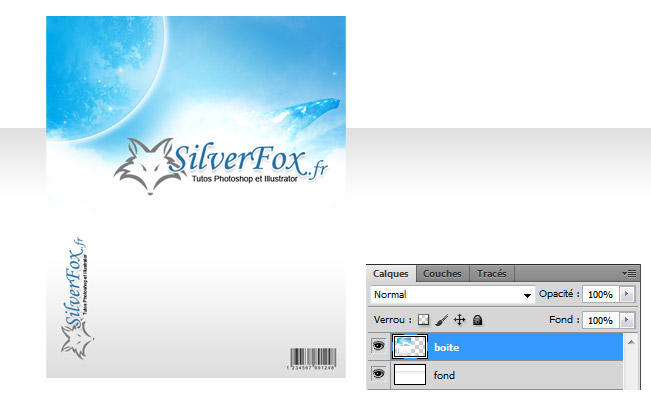
Ãtape 2 : Préparation
Sélectionnez ce qui sera la future tranche de votre boîte grâce au rectangle de sélection.
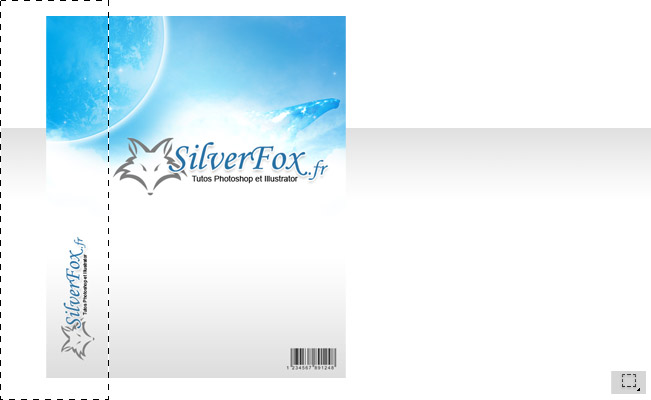
Coupez-la (CTRL + X) puis collez-la (CTRL + V). Un nouveau calque est automatiquement créer. Remettez la tranche à sa place.
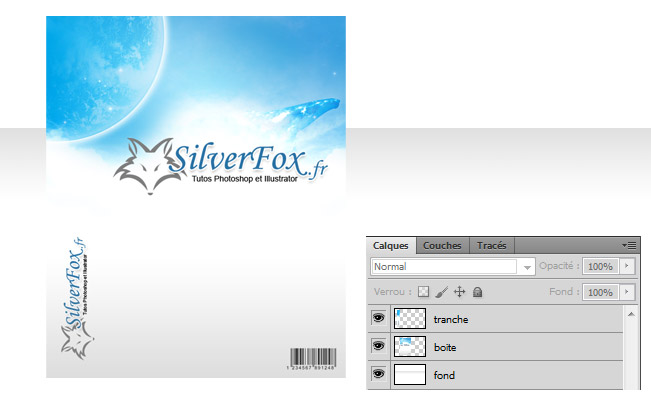
Ãtape 3 : La 3ème dimension
Choisissez la face de votre boîte, puis faites CTRL + T pour faire une Transformation manuelle, vous pouvez aussi passez par le menu Edition / Transformation manuelle. Un cadre s'est dessiné autour de votre image, maintenez CTRL + MAJ + ALT puis faites glissez le coin supérieur vers le centre de votre image. Vous remarquez que la déformation est symétrique. Relâchez les touches, puis cliquez sur le point centrale et rapprochez-le afin de redonner à la boîte une forme rectangulaire.
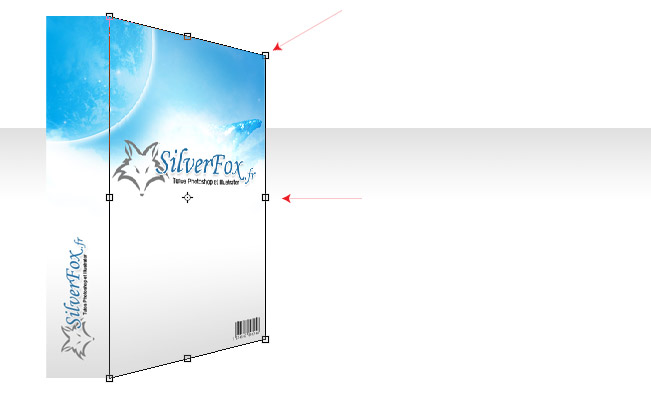
Répétez l'opération pour la tranche.
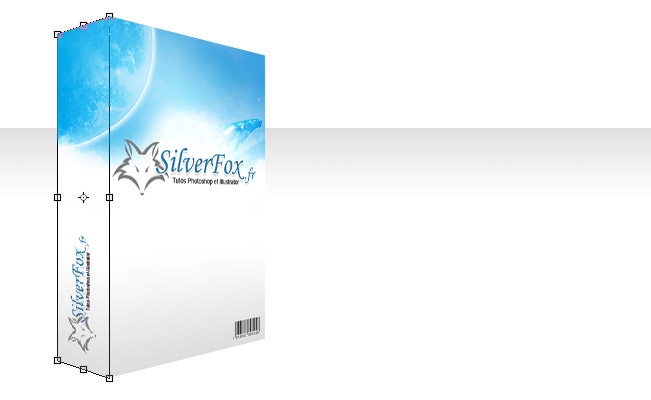
Ãtape 4 : Ombrage
Accentuez l'effet 3D en diminuant la luminosité de la tranche. Pour cela, faites CTRL+U et baissez la luminosité.
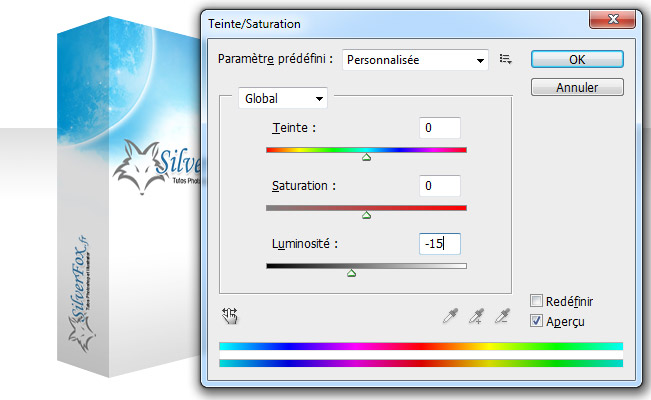
Créez ensuite une ombre derrière la boîte, pour se faire créez un nouveau calque puis prenez le Lasso polygonal et tracé un triangle que vous remplirez de noir.
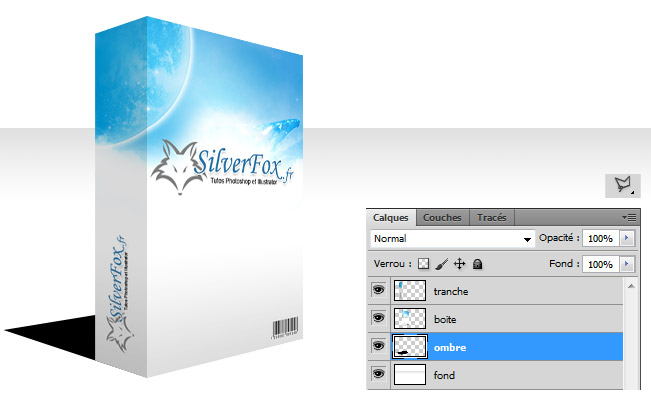
Finissez l'ombre avec un léger Flou gaussien (menu Filtre / Atténuation / Flou gaussien) de 2 px. Abaissez un peu l'opacité.
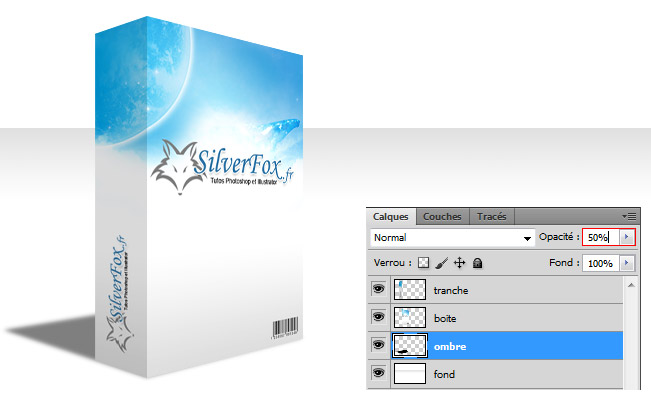
Simple non ?
